갤럭시 S21 울트라를 사용하면서 겪는 문제 중 하나가 자동 밝기 조절의 오류입니다. 여러 사용자들이 이 문제로 불편함을 호소하고 있으며, 이 글에서는 이러한 오류를 해결하기 위한 방법을 소개하고자 합니다. 갤럭시 S21 울트라의 화면 문제를 해결하기 위해 필요한 정보와 팁을 함께 제공하겠습니다.

갤럭시 S21 울트라 자동 밝기 조절 문제의 원인
자동 밝기 조절 오류는 주로 소프트웨어나 설정의 문제로 인해 발생합니다. 갤럭시 S21 울트라가 특정 환경에서 적절한 밝기로 반응하지 않는 경우가 많습니다. 이는 여러 요인에 의해 발생할 수 있습니다. 예를 들어, 밝기 센서가 더러워지거나, 소프트웨어 업데이트 이후의 불안정성 등이 그 원인일 수 있습니다. 이런 문제를 해결하기 위해 몇 가지 방법을 시도해볼 수 있습니다.
1. 장치 재부팅
가장 간단하면서도 효과적인 방법은 기기를 재부팅하는 것입니다. 전원을 끄고 다시 켜면 일시적인 소프트웨어 오류가 해결될 수 있습니다. 갤럭시 S21 울트라에서 재부팅하는 방법은 다음과 같습니다.
- 전원 버튼과 볼륨 하 버튼을 동시에 7초 이상 누릅니다.
- 시스템이 자동으로 재부팅될 때까지 기다립니다.
- 재부팅 후 화면 밝기 조절이 정상적으로 작동하는지 확인합니다.
2. 자동 밝기 설정 확인
자동 밝기 조절 기능이 제대로 설정되어 있는지 확인해야 합니다. 설정 메뉴에서 자동 밝기 기능이 활성화되어 있는지를 점검해보세요. 아래의 단계를 따라 설정을 확인할 수 있습니다.
- 설정 앱을 엽니다.
- ‘디스플레이’ 메뉴를 선택합니다.
- ‘자동 밝기’ 옵션을 찾아 활성화합니다.
3. 소프트웨어 업데이트 확인
갤럭시의 소프트웨어 버전이 최신인지 확인하고, 필요 시 업데이트를 진행하는 것도 좋은 방법입니다. 소프트웨어 업데이트는 버그를 수정하고 성능을 향상시킬 수 있습니다. 다음은 업데이트 확인 방법입니다.
- 설정 앱으로 이동합니다.
- ‘소프트웨어 업데이트’를 선택합니다.
- ‘다운로드 및 설치’를 클릭하여 최신 버전을 확인하고 설치합니다.
갤럭시 S21 화면 문제가 발생했을 때 대처 방법
화면이 검게 변하거나 터치가 되지 않는 경우도 발생할 수 있습니다. 이러한 현상을 ‘흑화 현상’이라고 부르기도 하는데, 이는 여러 사용자들 사이에서 흔히 보고되는 문제입니다. 이런 경우에는 아래의 방법을 시도해보세요.
1. 강제 재부팅
화면이 아예 꺼지거나 터치가 불가능한 상태일 때 가장 먼저 시도해야 할 방법이 강제 재부팅입니다. 갤럭시 S21 울트라에서 강제 재부팅을 수행하는 방법은 다음과 같습니다.
- 전원 버튼과 볼륨 하 버튼을 동시에 누릅니다.
- 약 10초간 유지하여 기기가 다시 시작되도록 합니다.

2. 서비스 센터 방문
재부팅 후에도 문제가 지속될 경우, 서비스 센터 방문을 고려해야 합니다. 하드웨어적인 문제일 가능성이 있으며, 전문가의 점검이 필요합니다. 서비스 센터에서는 화면 패널이나 기타 부품의 상태를 점검하여 적절한 조치를 취할 것입니다.
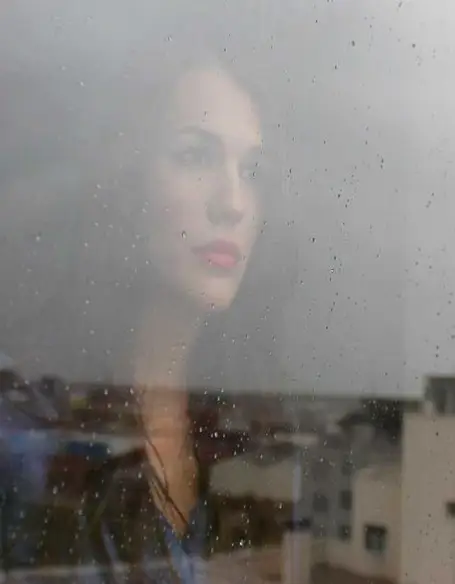
유용한 팁
갤럭시 S21 울트라의 밝기 및 화면 문제를 해결할 때 몇 가지 추가 팁을 고려해보시면 좋습니다.
- 정기적으로 소프트웨어 업데이트를 확인하고 적용합니다.
- 디스플레이 보호 필터나 케이스를 제거하여 화면의 감지 오류를 방지합니다.
- 사용하지 않을 때는 자동 밝기 기능을 꺼 불필요한 에너지를 절약합니다.
갤럭시 S21 울트라의 다양한 기능을 최대한 활용하기 위해서는 이러한 문제를 신속하게 해결하는 것이 중요합니다. 위에서 소개한 방법들을 참고하여 밝기 자동 조절 오류와 화면 문제를 해결해보시기 바랍니다. 만약 문제가 해결되지 않는다면, 삼성 서비스 센터를 통해 전문적인 지원을 받는 것도 좋은 선택이 될 것입니다. 이를 통해 보다 쾌적한 스마트폰 사용 경험을 누리실 수 있기를 바랍니다.
질문 FAQ
갤럭시 S21 울트라의 자동 밝기 조절이 제대로 작동하지 않으면 어떻게 해야 하나요?
우선 기기를 재부팅해 보세요. 간단한 재시작으로 일시적인 문제를 해결할 수 있습니다. 이후에도 문제가 계속되면 자동 밝기 설정을 확인해 보시기 바랍니다.
자동 밝기 조절 기능이 비활성화되어 있다면 어떻게 활성화하나요?
설정 앱에 들어가신 후 ‘디스플레이’ 메뉴를 선택하세요. 거기서 ‘자동 밝기’ 옵션을 찾아 활성화하면 됩니다.
소프트웨어 업데이트를 확인하는 방법은?
설정 메뉴로 이동하여 ‘소프트웨어 업데이트’ 항목을 선택하고 ‘다운로드 및 설치’를 클릭하면 현재 버전을 확인할 수 있습니다.
화면이 검게 변하거나 터치가 안 될 때 어떻게 해야 하나요?
이 경우 강제로 재부팅을 시도해 보세요. 전원 버튼과 볼륨 하 버튼을 동시에 누르고 약 10초간 유지하면 재부팅이 가능합니다.
문제가 지속되면 어떻게 해야 하나요?
재부팅 후에도 여전히 문제가 있다면 서비스 센터를 방문하는 것이 좋습니다. 전문가가 하드웨어 상태를 점검해 적절한 조치를 취할 수 있습니다.
0개의 댓글